گوشی های اندرویدی برای استفاده با یک دست خیلی بزرگ می شوند. برخی از این نکات را برای دسترسی بیشتر به املاک صفحه نمایش امتحان کنید.
از آنجایی که اندازه یک گوشی اندرویدی متوسط در طول زمان افزایش یافته است، استفاده از آن با یک دست بیشتر و بیشتر چالش برانگیز می شود. خوشبختانه گوگل با عرضه اندروید 12 یک ویژگی خارق العاده به نام حالت یک دست منتشر کرده است.
حالت یک دستی اندازه صفحه نمایش را کوچک می کند و به شما امکان می دهد فقط با یک انگشت شست از تلفن خود استفاده کنید. قرارگیری دکمه های مختلف روی صفحه نمایش به گونه ای است که به راحتی و بدون نیاز به استفاده از دست دیگر در دسترس هستند.
بنابراین، در اینجا بحث خواهیم کرد که چگونه می توانید این حالت را در تلفن اندروید 12 خود فعال کنید، و حتی اگر نسخه اندروید قدیمی دارید، گزینه های دیگری نیز وجود دارد.
حالت یک دست را در اندروید 12 و برخی از تلفن های اندرویدی قدیمی تنظیم کنید
اندروید 12 دارای حالت یک دست داخلی است و برخی از گوشی های قدیمی دارای حالتی هستند که به عنوان بخشی از نرم افزار سازنده اضافه شده است. می توانید آن را از تنظیمات فعال کنید تا صفحه نمایش را به سمت پایین تغییر دهد و دسترسی به کل صفحه را آسان کند.
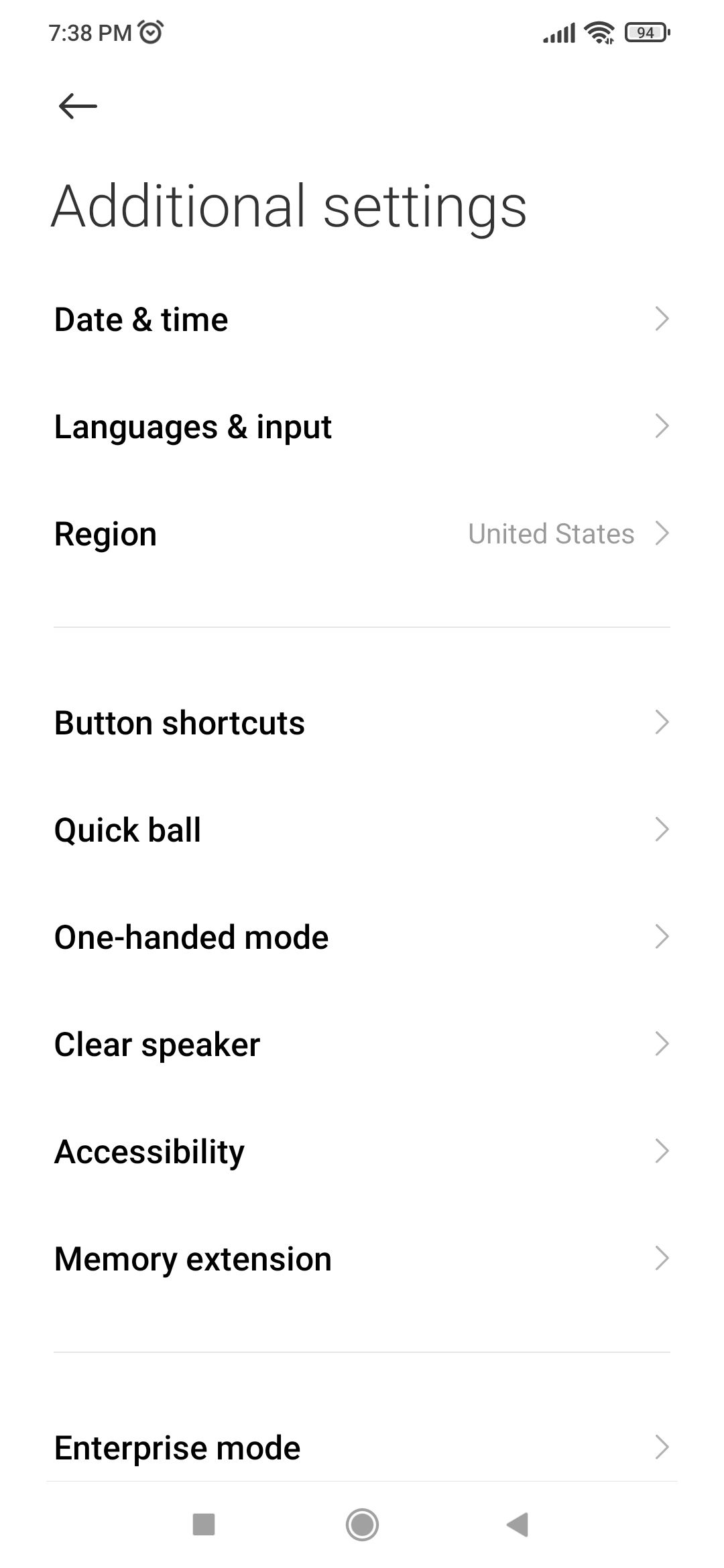

برخی از دستگاه ها گزینه های مختلفی را برای اندازه صفحه نمایش در حالت یک دست ارائه می دهند. متداول ترین اندازه صفحه نمایش چهار اینچ است، زیرا به شما امکان می دهد به راحتی بین تمام صفحه و صفحه نمایش یک دست جابجا شوید.
این حالت همچنین به شما این امکان را می دهد که بسته به دستی که استفاده می کنید، مینی صفحه را در سمت چپ یا راست صفحه قرار دهید. برای تکمیل بیشتر این حالت، میتوانید از ژستهایی استفاده کنید که به شما امکان میدهد بدون فشار دادن دکمهها، پیمایش، اسکرول، بزرگنمایی و فشار دادن صفحه نمایش را انجام دهید.
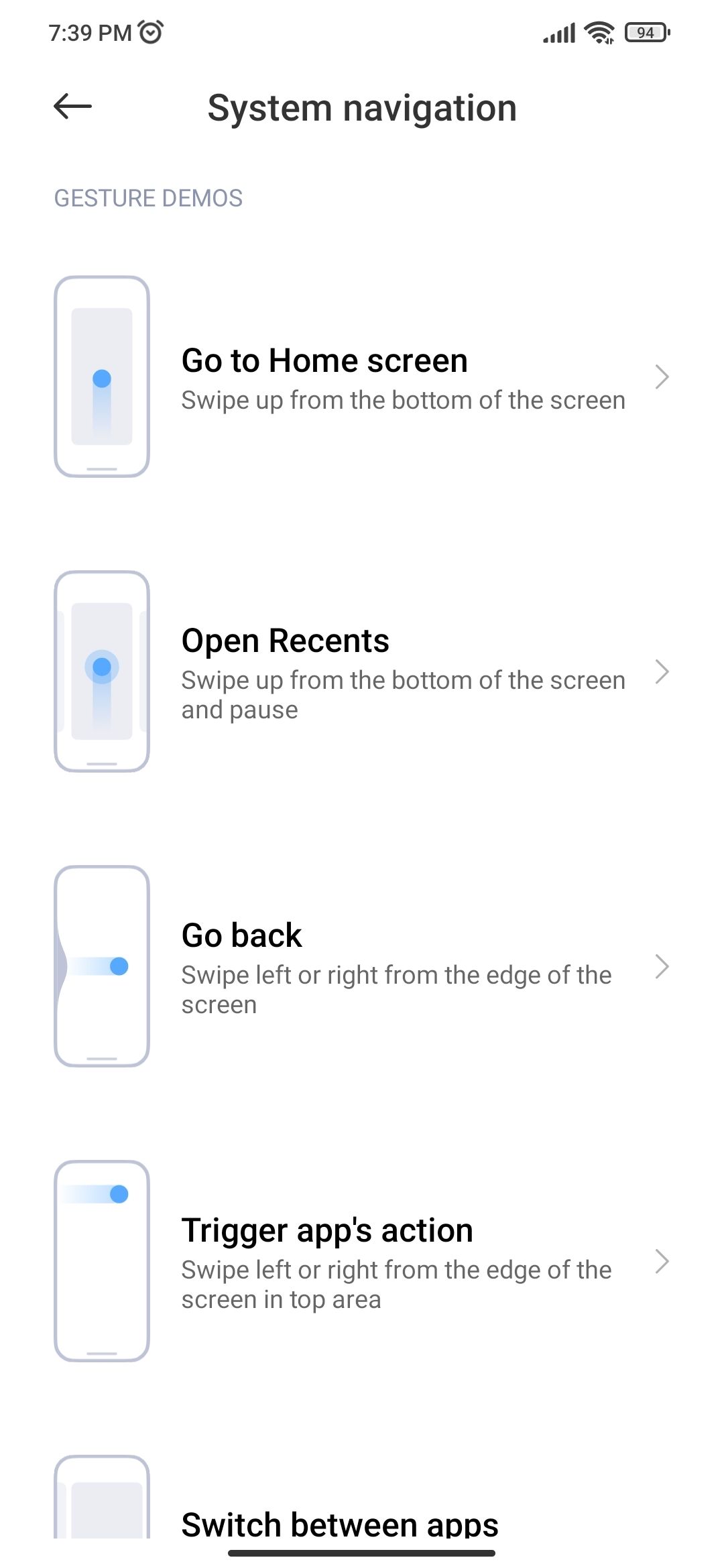
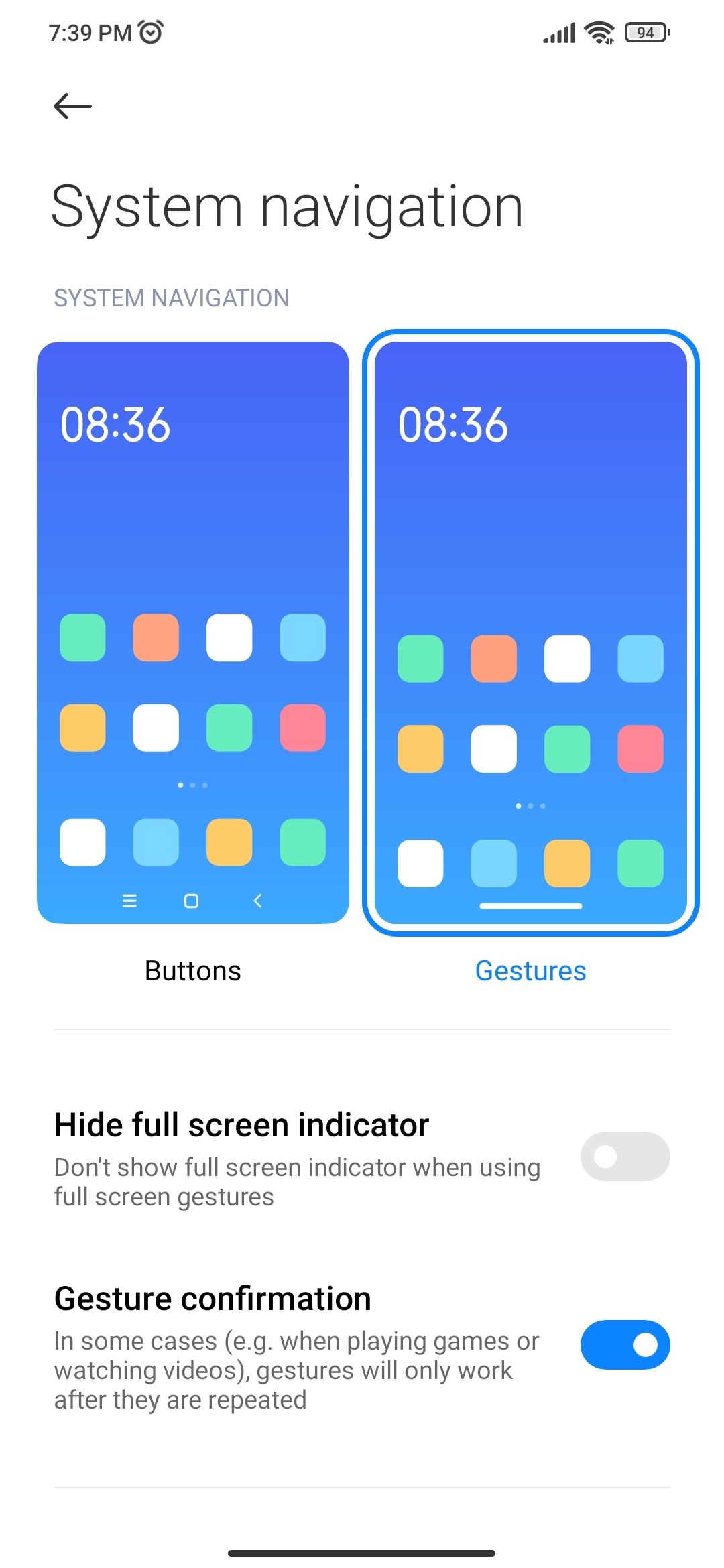
ژستها یک جریان ساده را برای اقدامات مختلف از طریق یک کشیدن انگشت ساده فراهم میکنند. هدف آنها این است که دستگاه شما را در دسترستر کنند تا بتوانید تنها با انگشت شست خود از تلفن خود استفاده کنید.
میتوانید از حرکات برای پیمایش در سراسر صفحهها و برای رویدادهای خاص مانند عملکردهای دوبار ضربه زدن، کشیدن انگشت به بالا و پایین و چندین مورد دیگر استفاده کنید. این ژستها حتی به شما این امکان را میدهند که صفحه خود را قفل کنید و به راحتی از صفحه عکس بگیرید.
برای فعال کردن حالت یک دستی در اندروید 12، دستورالعمل های زیر را دنبال کنید:
- به منوی تنظیمات بروید، به دنبال System بگردید و روی آن ضربه بزنید.
- در منوی System، به قسمت Gestures بروید.
- در اینجا، گزینه ای را برای روشن کردن حالت یک دست پیدا خواهید کرد.
- هنگامی که آن را روشن کردید، می توانید نحوه عملکرد این حالت را پیکربندی کنید.
- حتی می توانید یک میانبر روی صفحه نمایش خود ایجاد کنید تا حالت را بدون رفتن به تنظیمات فعال کنید.
بسته به اینکه از چه تلفنی استفاده می کنید، فرآیند کمی متفاوت خواهد بود. اگر نتوانستید آن را پیدا کنید، یک جستجوی سریع در منوی تنظیمات انجام دهید تا مکان آن را پیدا کنید.
برنامه هایی برای کمک به استفاده از تلفن یک دست
از آنجایی که حالت یک دست در ابتدا در اندروید 12 موجود است، اگر اندروید 11 یا بالاتر دارید، ممکن است آن را نداشته باشید. با این حال، همچنان می توانید محیطی را برای خود ایجاد کنید تا با یک دست از گوشی خود استفاده کنید.
بنابراین، بیایید به برخی از بهترین گزینه های شما برای استفاده از تلفن خود تنها با یک دست نگاه کنیم.
1. لانچر: لانچر نیاگارا
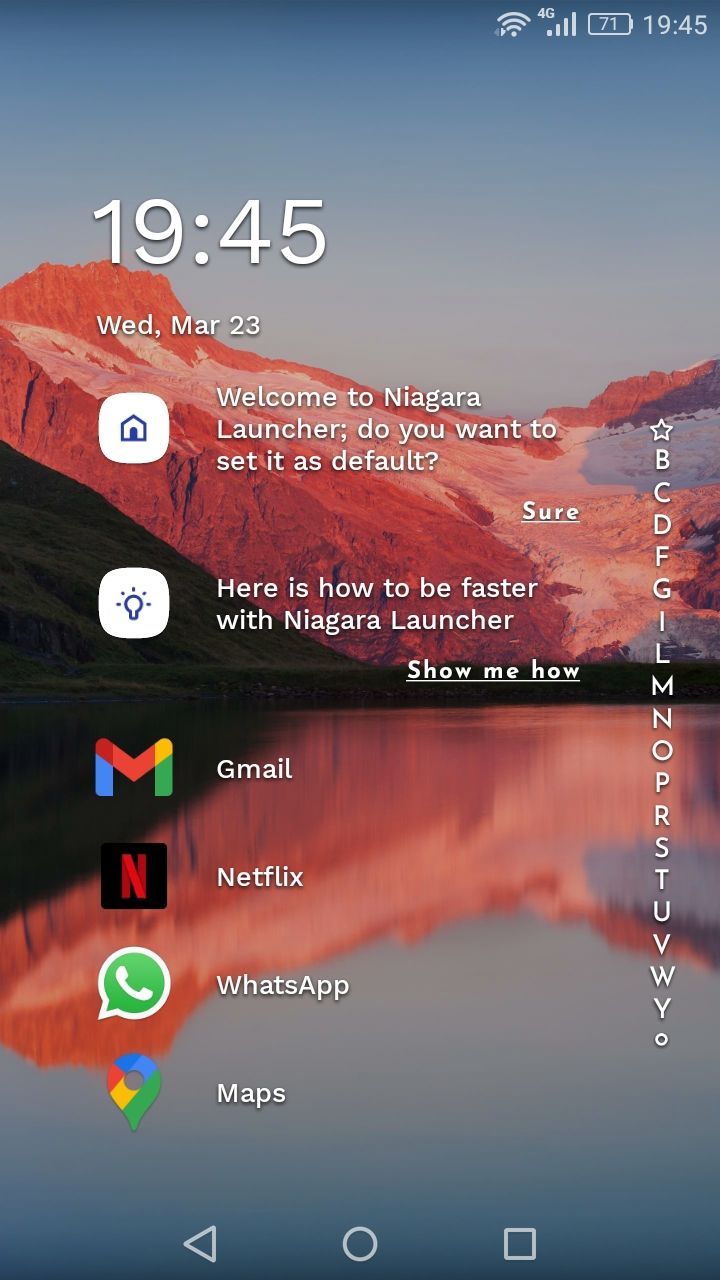
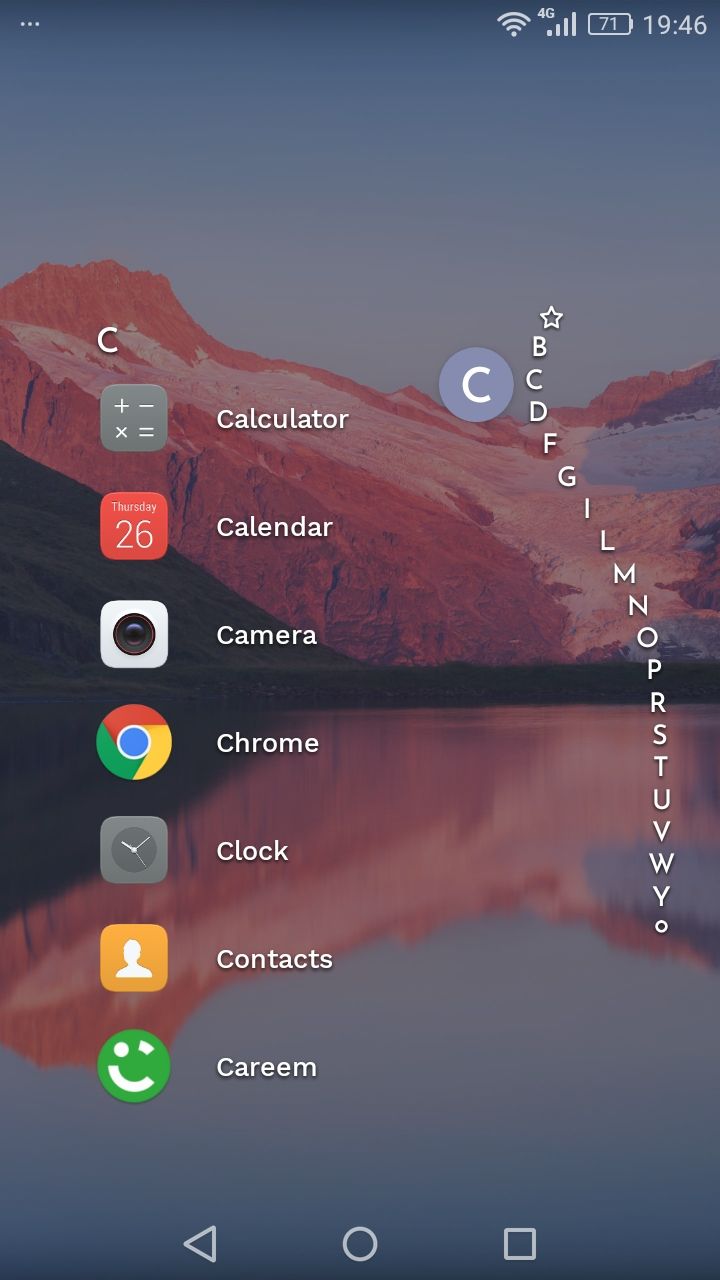
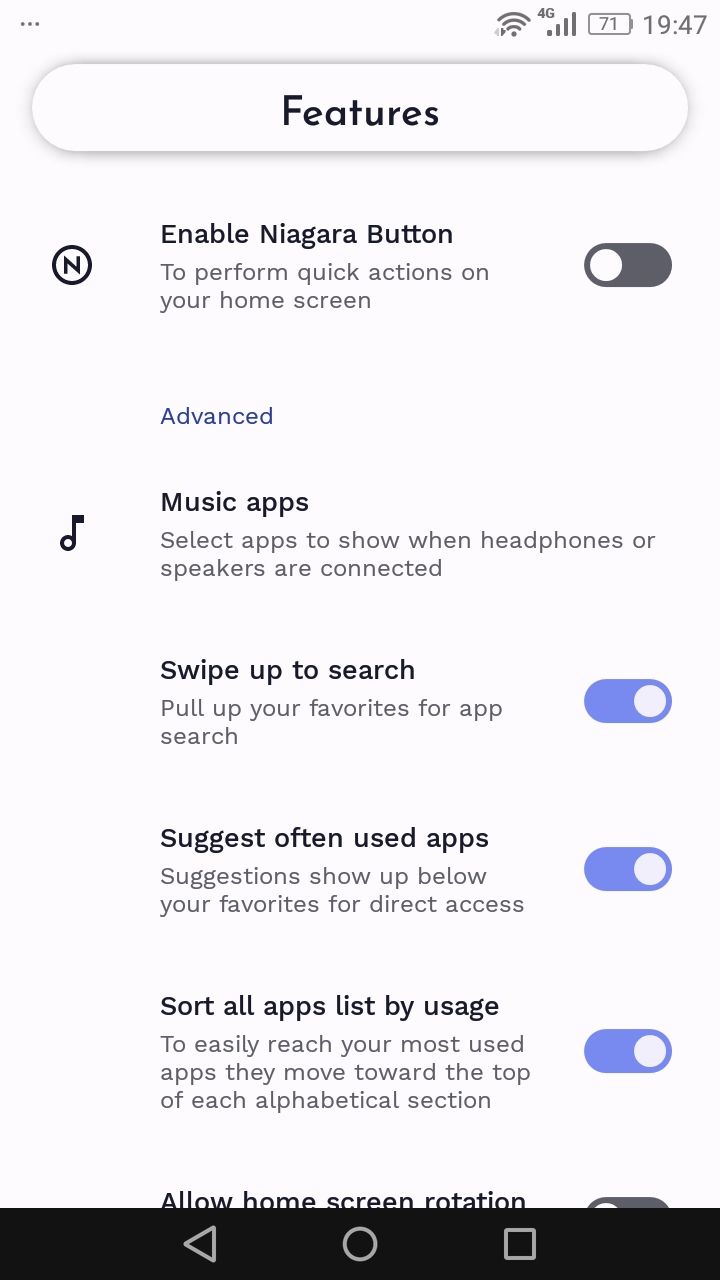
لانچر گوشی شما نقشی حیاتی در تجربه کاربری شما ایفا می کند، زیرا برنامه ای است که به شما کمک می کند به نرم افزارها و ویژگی های دیگر گوشی اندروید خود دسترسی داشته باشید. نیاگارا یکی از بهترین لانچرها است.
نیاگارا به دلیل طراحی مینیمال و رابط کاربری یک دستش منحصر به فرد است. می توانید در کشوی برنامه حرکت کنید و با یک دست برنامه مورد نظر خود را باز کنید.
لانچر همچنین به شما امکان می دهد برنامه های مورد علاقه خود را به بالا پین کنید و می توانید با کشیدن انگشت به سمت راست روی برنامه، میانبرهای سریع اضافه کنید. همه چیز با انگشت شست شما قابل دسترسی است و تجربه را ساده و کارآمد می کند.
دانلود: Niagara Launcher (خریدهای درون برنامه ای رایگان در دسترس است)
2. صفحه کلید: Gboard
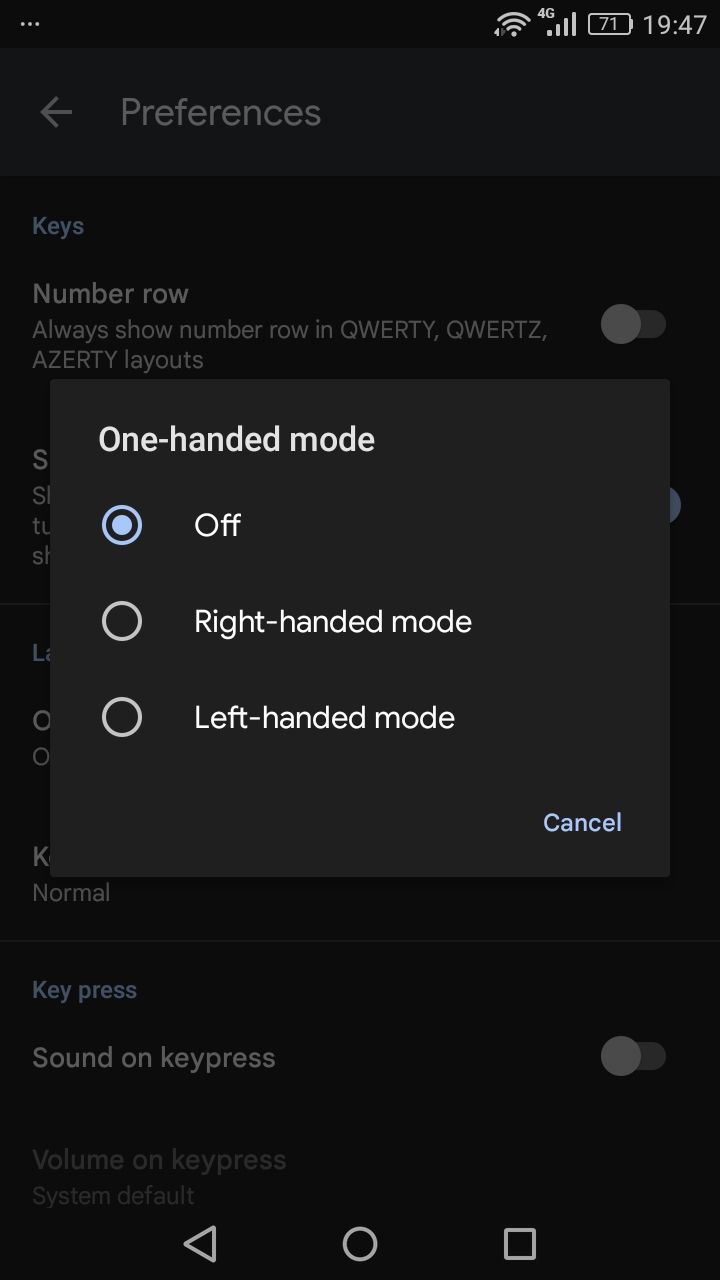
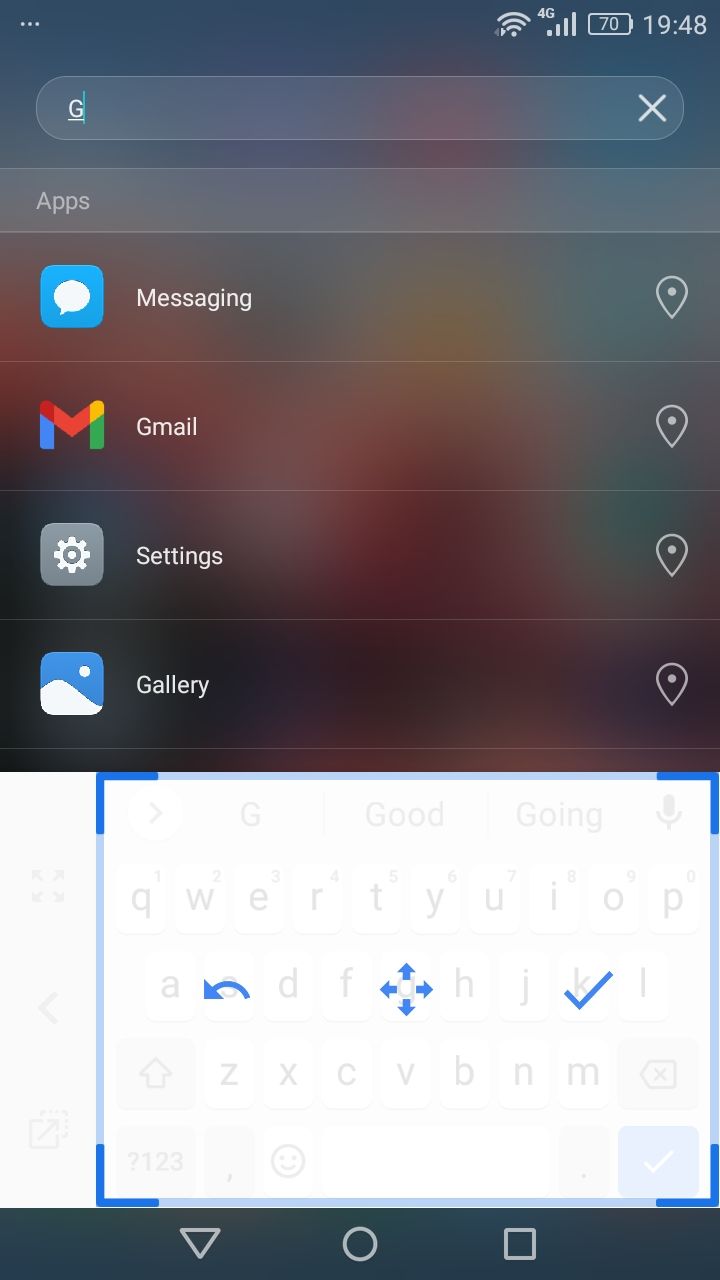
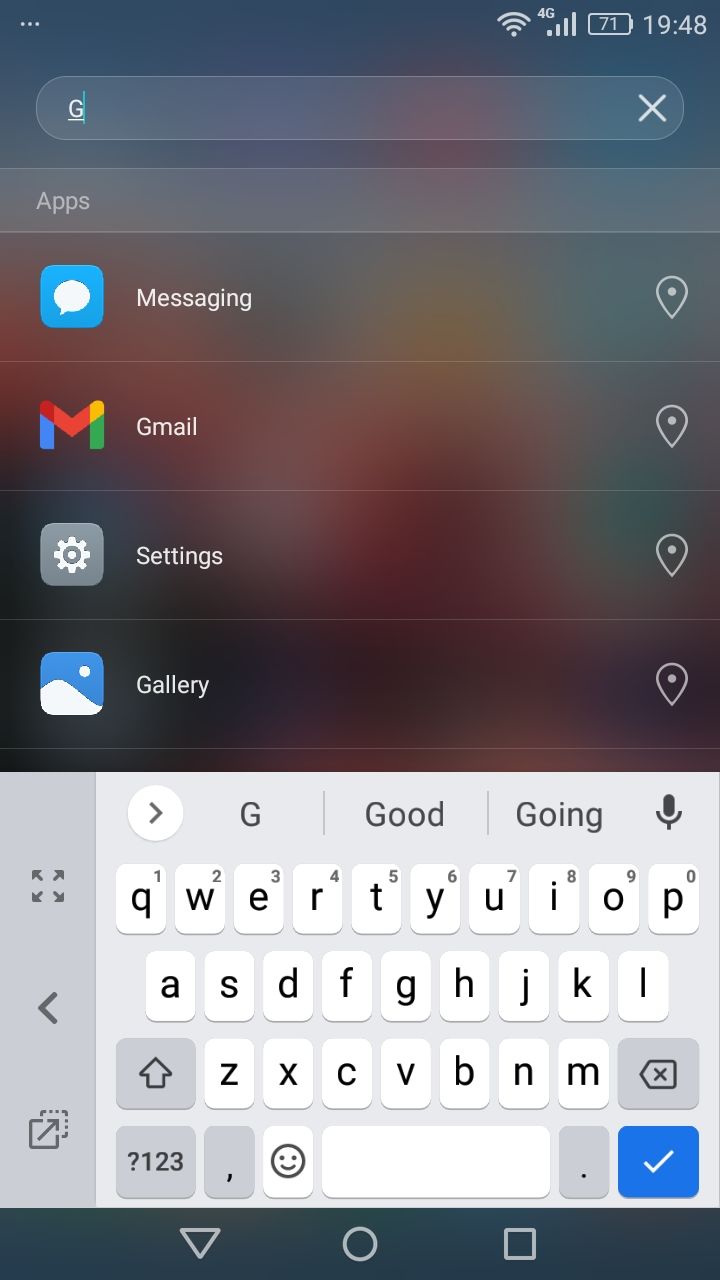
Gboard برنامه صفحهکلید پیشفرض در بسیاری از گوشیها است، اما اگر آن را ندارید، همیشه میتوانید آن را از فروشگاه Play دانلود کنید و آن را پیشفرض کنید. تایپ با یک دست روی صفحه نمایش بزرگتر کار سختی است و معمولاً برای تایپ با هر دو انگشت شست خود باید گوشی را در هر دو دست بگیرید. Gboard راه حلی برای این مشکل ارائه می دهد.
مانند اندروید 12، Gboard نیز دارای حالت یک دستی است. میتوانید آن را در تنظیمات برنامه در زیر گزینه Layout در Preferences پیدا کنید. این گزینه به شما امکان می دهد طول و عرض صفحه کلید را برای استفاده راحت با یک دست کوتاه کنید.
وقتی صفحهکلید را باز میکنید، به شما امکان میدهد موقعیت آن را بر اساس دستی که استفاده میکنید به چپ یا راست حرکت دهید و هر زمان که بخواهید فعال یا غیرفعال کنید. این گزینه ها در کنار صفحه کلید ظاهر می شوند.
دانلود: Gboard (رایگان)
3. مرورگر: Opera Touch
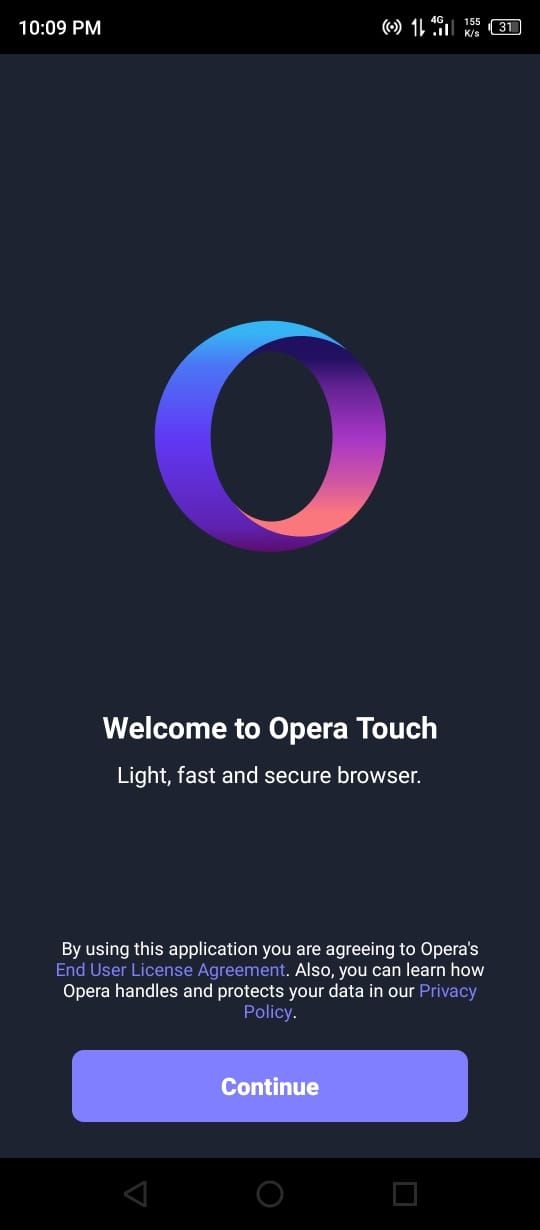
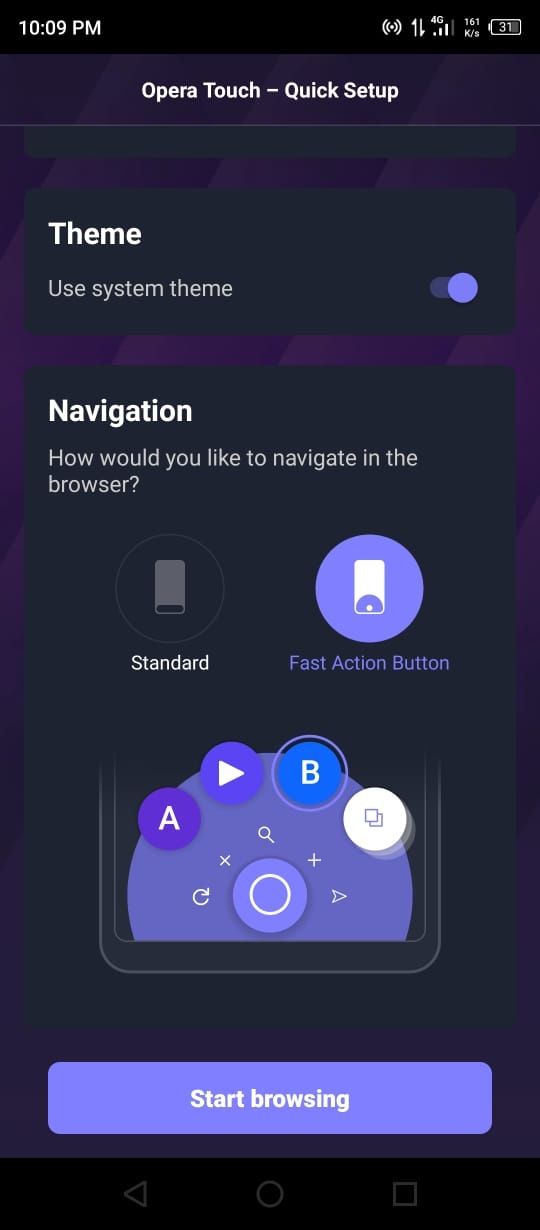
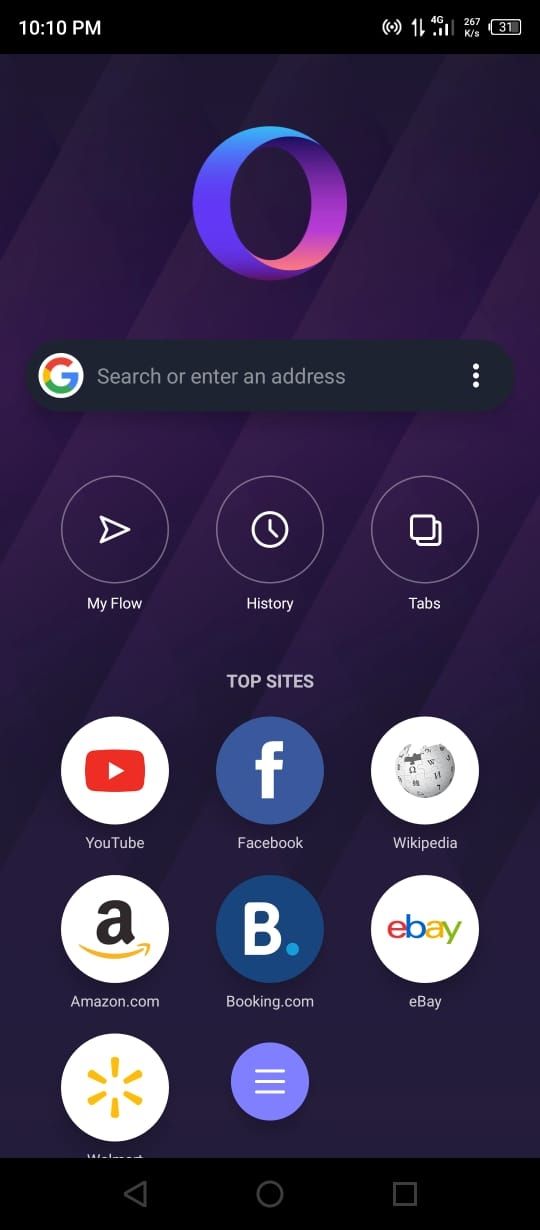
مرورگر Opera نیازی به معرفی ندارد و همین شرکت Opera Touch را نیز ارائه می دهد. همانطور که از نام آن پیداست، Opera Touch برای صفحه نمایش لمسی و استفاده با یک دست طراحی شده است.
این رابط دارای دکمههای بزرگی است که به راحتی در دسترس هستند، و شما میتوانید یک نوار ناوبری معمولی در پایین صفحه خود تنظیم کنید یا یک دکمه لمسی مبتنی بر تند کشیدن به نام دکمه اقدام سریع اضافه کنید. این ویژگی ها Opera Touch را به یکی از بهترین گزینه های شما برای استفاده با یک دست تبدیل می کند.
دانلود: Opera Touch (رایگان)
4. ناوبری سیستم: کنترل ساده
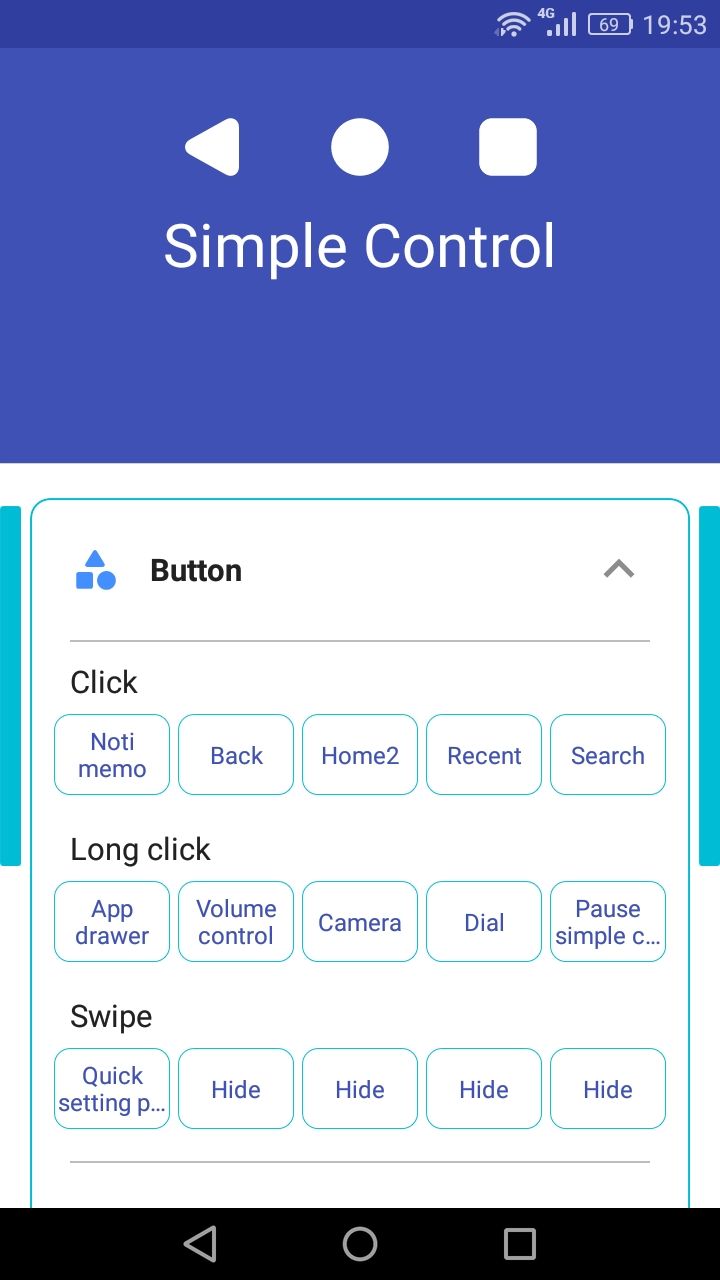
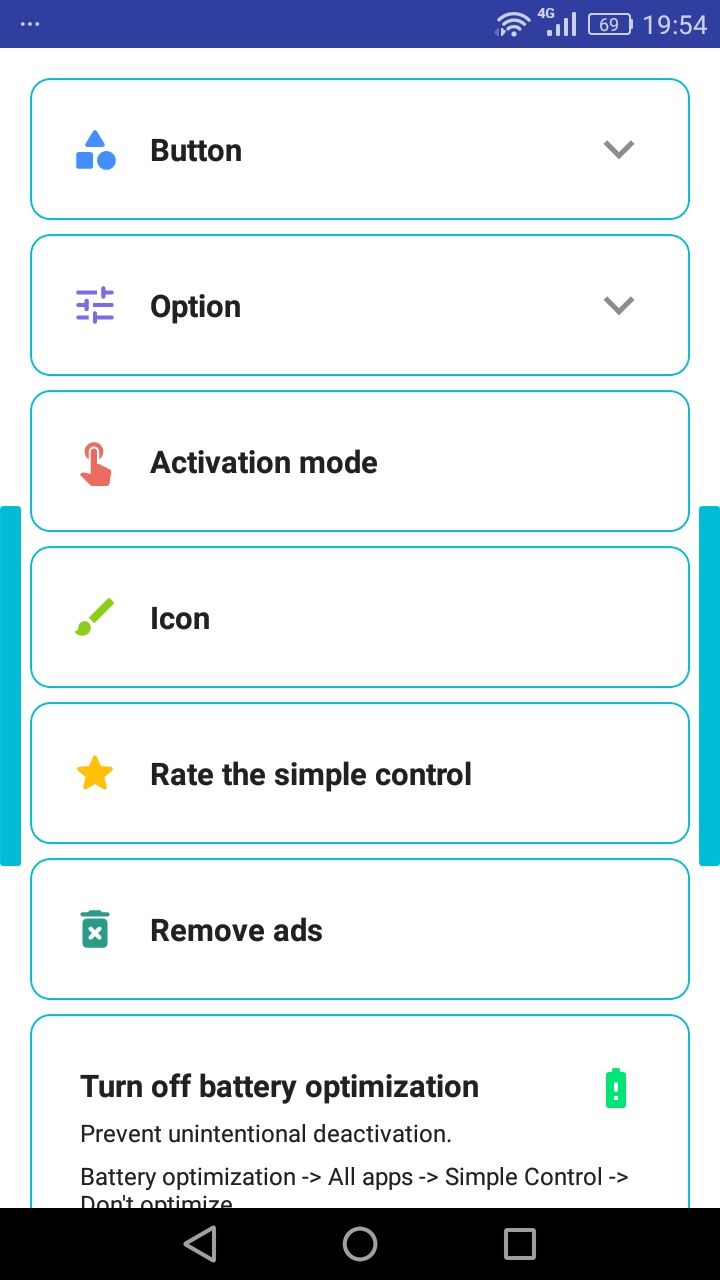
Simple Control یک برنامه دسترسی قدرتمند است که هدف آن ارائه آخرین ویژگیهای Android 12 در دستگاههای قدیمیتر است. با Simple Control، می توانید دکمه های مجازی را روی صفحه نمایش خود اضافه کنید که قادر به انجام چندین کار معمول هستند.
Simple Control بسیاری از ویژگیهای مفید مانند اضافه کردن دکمههای مجازی برای عملیاتهای مختلف، افزودن نوار ناوبری در کنارههای صفحه و امکان سفارشیسازی برنامه بر اساس نیاز شما را ارائه میدهد. می توانید ارتفاع و رفتار نوار را مشخص کرده و آیکون های مورد نظر را انتخاب کنید. این برنامه همچنین به شما این امکان را می دهد که برنامه های مورد علاقه خود را با استفاده از ویژگی Simple Control Swipe باز کنید.
دانلود: کنترل ساده (خریدهای درون برنامه ای رایگان در دسترس است)
5. میانبرهای برنامه: به سرعت تغییر دهید
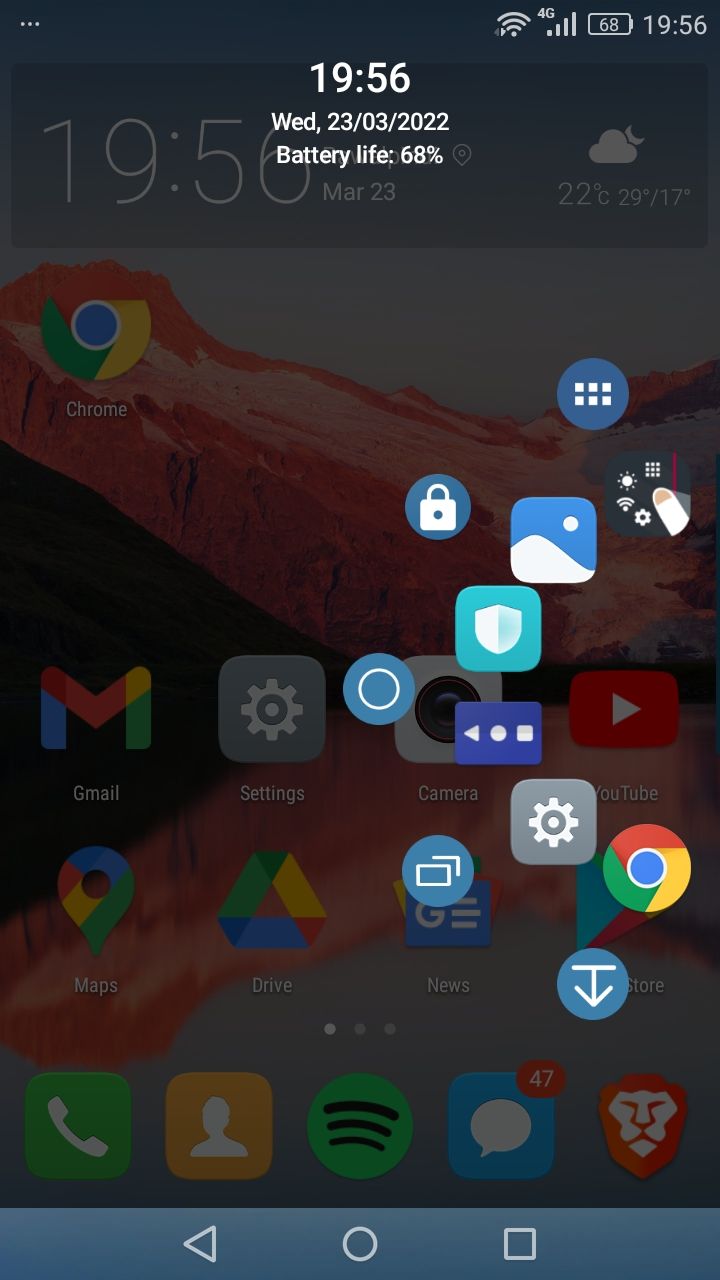
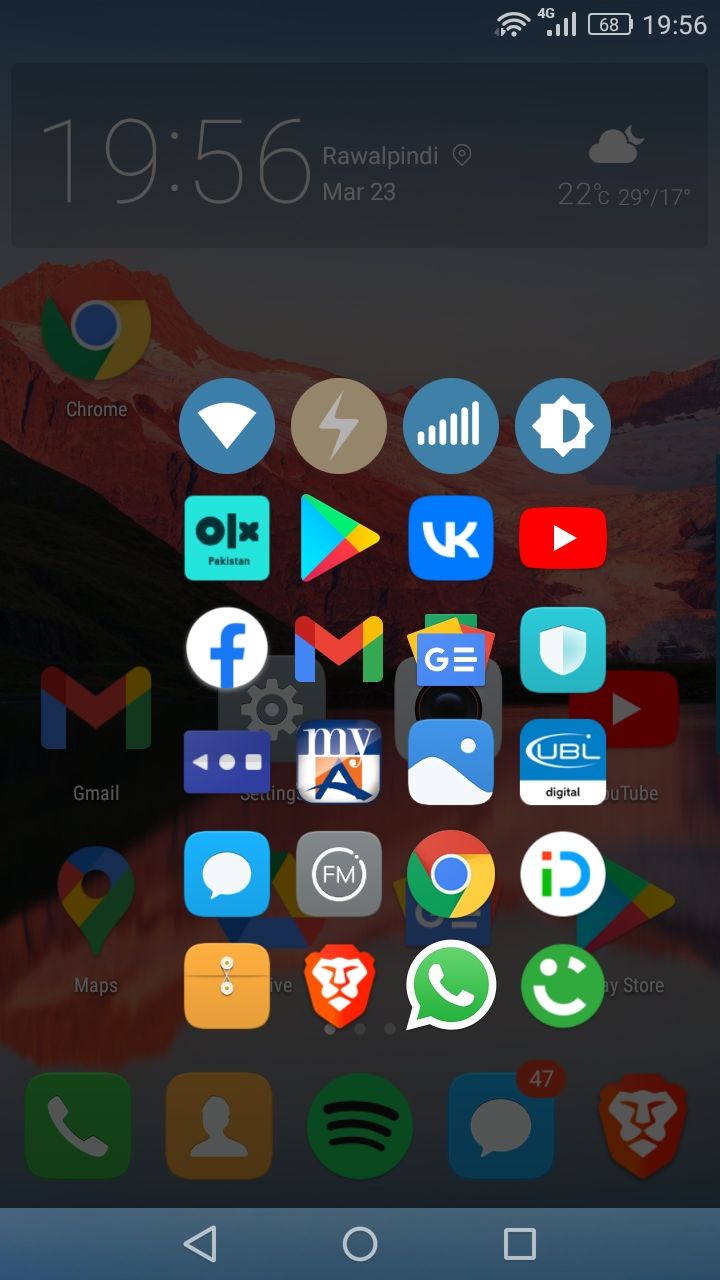
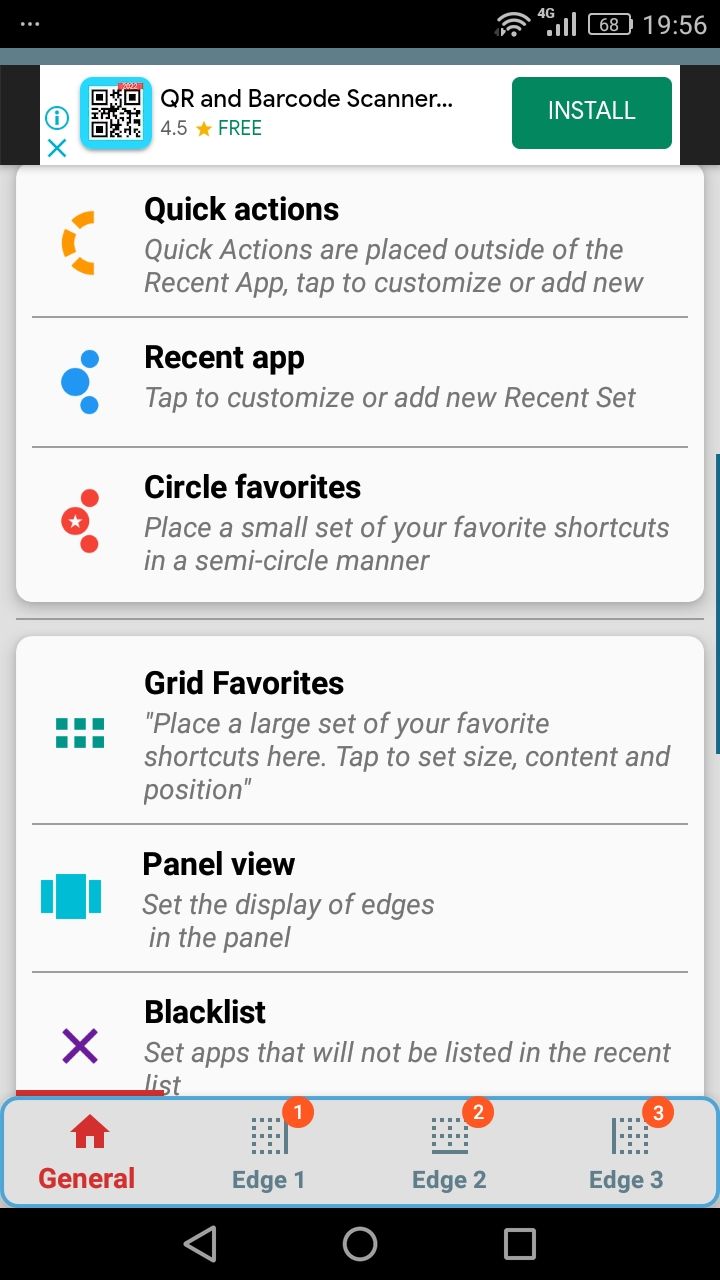
هدف Swiftly Switch این است که تلفن شما را برای استفاده با یک دست مناسب کند. این برای دستگاههایی با نسخههای قدیمیتر اندروید ایدهآل است، زیرا نوار کناری ارائه میدهد که به شما امکان میدهد از طریق حرکات با یک دست از تلفن خود استفاده کنید. می توانید اقدامات سریع برای قفل کردن صفحه، گرفتن اسکرین شات و چندین مورد دیگر اضافه کنید. علاوه بر این، به شما امکان می دهد میانبرهایی برای پیوندهای وب یا برنامه ها اضافه کنید.
Swiftly Switch دارای یک ویژگی منحصر به فرد به نام میانبرهای شبکه است که به شما امکان می دهد چندین برنامه و میانبر را در یک شبکه در یک منوی شناور اضافه کنید. همچنین می توانید تا سه نوار لبه Swiftly Switch را به هر گوشه ای از صفحه نمایش خود اضافه کنید.
این برنامه رایگان است، اما محدودیت هایی برای لینک های وب سایت، تعداد میانبرها و برخی ویژگی های دیگر وجود دارد. برای رفع این محدودیت ها باید نسخه پریمیوم را خریداری کنید.
دانلود: Swiftly Switch (خریدهای درون برنامه ای رایگان در دسترس است)
با استفاده از این نکات به راحتی با یک دست از تلفن اندرویدی خود استفاده کنید
به لطف انقلاب تکنولوژیکی، ما اکنون می خواهیم سهولت استفاده همراه با ویژگی های لازم در یک گوشی را داشته باشیم. حالت یک دست نمونه ای از آن است.
با این حال، تا حدودی در داخل تنظیمات پنهان است. امیدواریم این مقاله به آزادسازی این ویژگی مفید در گوشی شما کمک کند. و اگر آن را ندارید، هنوز هم می توانید با نصب چند برنامه ذکر شده در بالا، گوشی خود را برای استفاده با یک دست مناسب کنید.
.jpg)